Шаг 1: Установка
Расширение h264ify предназначено для улучшения воспроизведения видеоконтента на площадке YouTube. Суть его работы заключается в том, что оно заставляет воспроизводить видео в формате H.264 вместо VP8/VP9 (последние два кодека использует YouTube, и это может приводить к проблемам на устройствах, у которых есть ограничения вычислительной мощности), обеспечивая более плавную картинку и снижение нагрузки на центральный процессор компьютера.
У расширения есть несколько преимуществ: оно обеспечивает более быструю скорость загрузки роликов даже при нестабильном интернет-соединении, плавное воспроизведение, но при этом разница в качестве картинки практически незаметна. Установить h264ify в Яндекс Браузер можно бесплатно, скачав его из интернет-магазина chrome.
- Перейдите по ссылке выше и нажмите на кнопку «Установить».
- Вверху появится всплывающее окно – подтвердите интеграцию расширения в Яндекс Браузер.
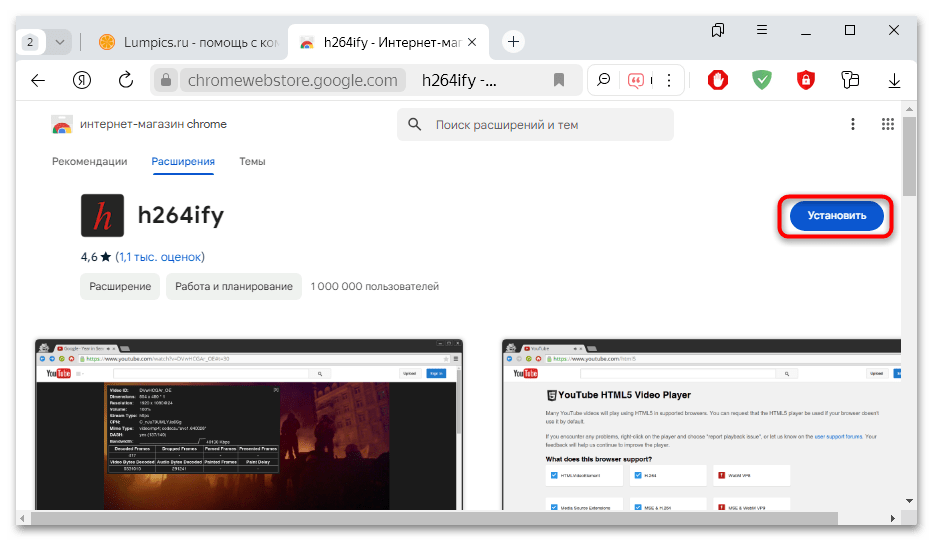
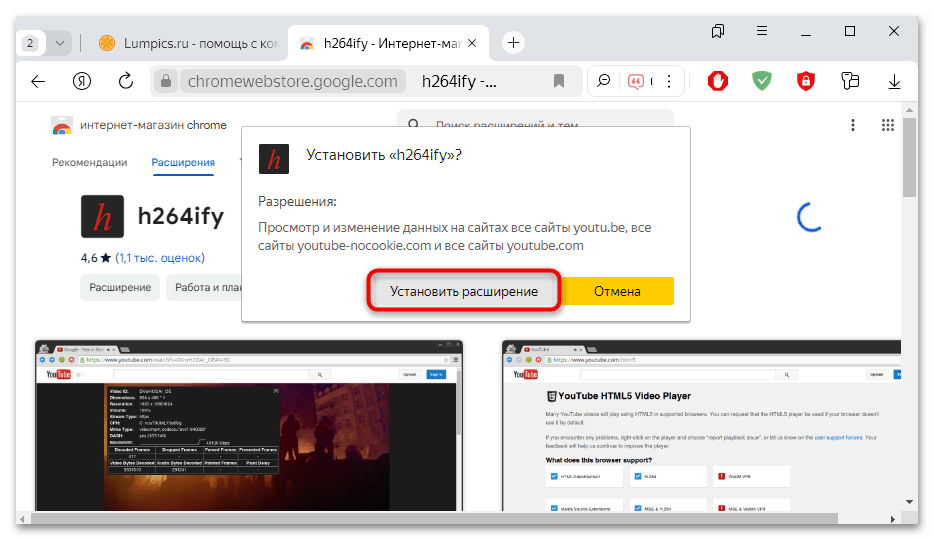
Значок расширения появится на верхней панели обозревателя. Если его нет, активировать отображение кнопки, через которую и настраивается h264ify, можно в соответствующем разделе меню Яндекс Браузера.
Шаг 2: Использование
У h264ify есть несколько основных настроек, которые становятся доступны после нажатия на кнопку на панели:
- «Enable h264ify» — включение/отключение работы расширения.
- «Block 60fps video» — блокировка вывода видео с частотой 60fps, что позволяет снизить нагрузку на центральный процессор компьютера.
- «Disable when plugged into power (Chrome only)» — автоматическое отключение расширения при питании ноутбука от сети, а не от батареи, но функция работает только в браузере Google Chrome.
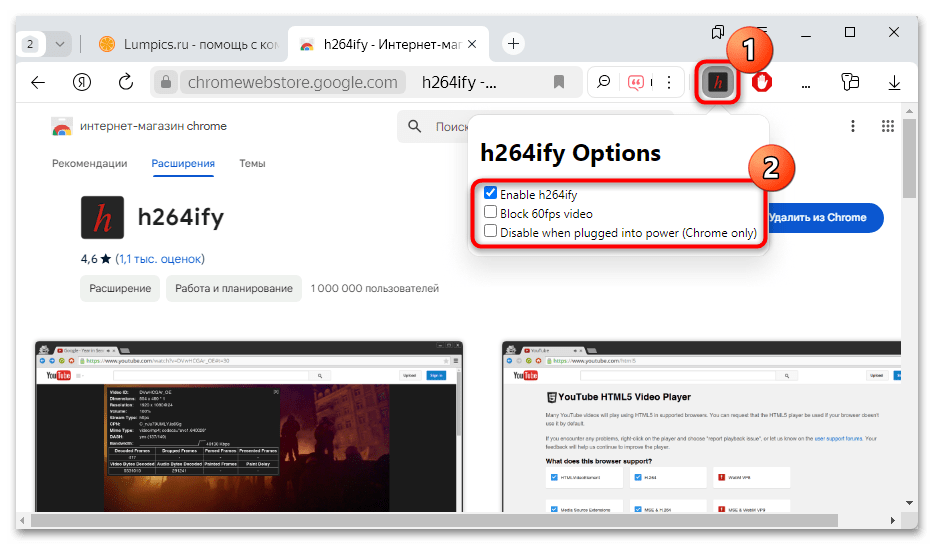
Больше никаких дополнительных возможностей не предусматривается, но обратите внимание, что при включенном расширении максимальное качество воспроизведение видео в настройках YouTube не может превышать 1080p.
Шаг 3: Настройки
Настроек для расширения также предусматривается немного, поскольку его основная функция работает в автоматическом режиме и не требует ручного редактирования параметров. Но все же следует рассмотреть соответствующий раздел h264ify более подробно:
- Кликните правой кнопкой мыши по иконке расширения на верхней панели, затем выберите пункт «Параметры».
- Откроется новая вкладка в браузере, где сначала отобразится окошко с рассмотренными ранее функциями – закройте его.
- В основном окне с помощью тумблера можно включать или отключать работу дополнения.
- Ниже отображается краткая информация о софте, а именно: описание, версия и размер, который он занимает.
- В блоке «Разрешения» выбираются сайты, к которым у h264ify есть доступ (оно сможет просматривать и изменять данные на выбранных ресурсах). По умолчанию отмечены все сайты, которые связаны с видеохостингом, но вы можете выбрать только некоторых из них. Добавлять свои варианты нет возможности.
- При нажатии на строку «Настройки сайтов» вы будете перенаправлены в соответствующий раздел «Настроек» Яндекс Браузера.
- Кнопка «Параметры расширения» открывает окошко с основными функциями расширения (Шаг 2).
- Также вы можете перейти на сайт разработчика дополнения или удалить его.
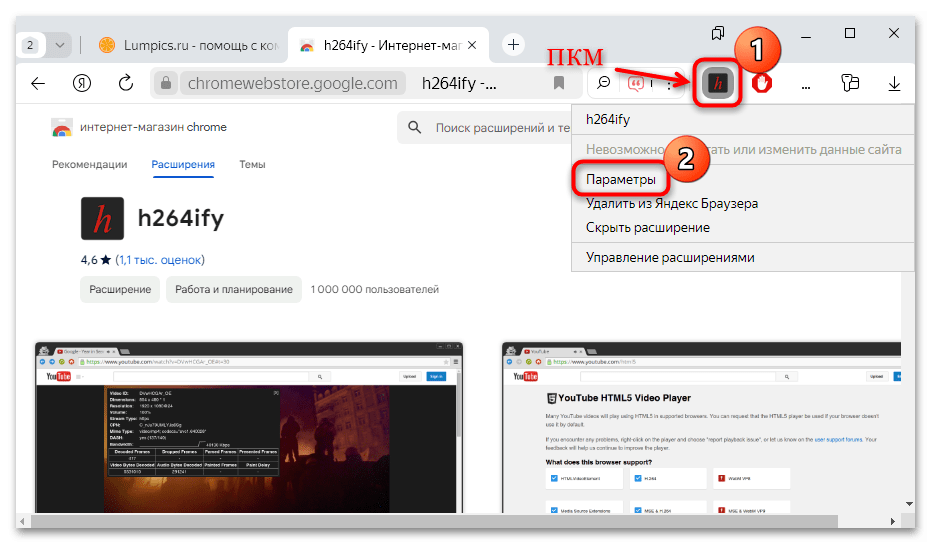
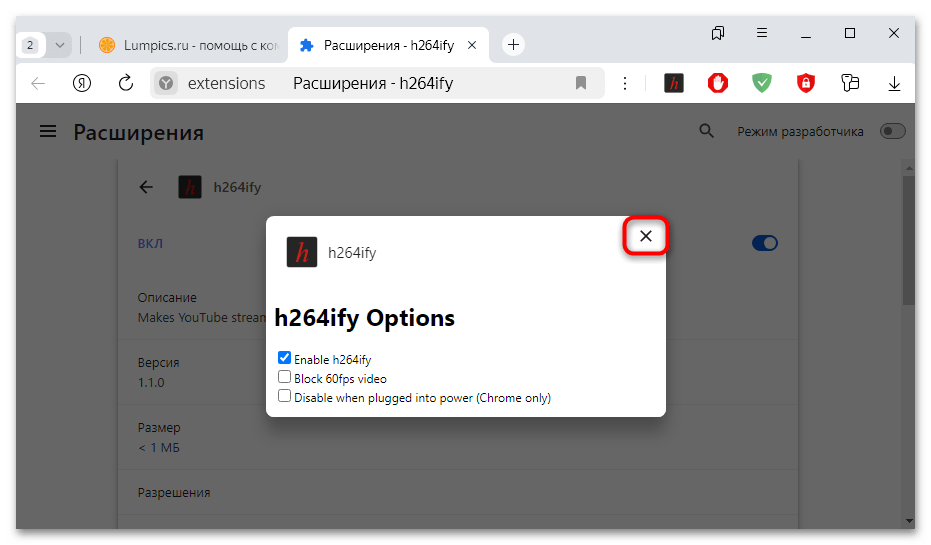
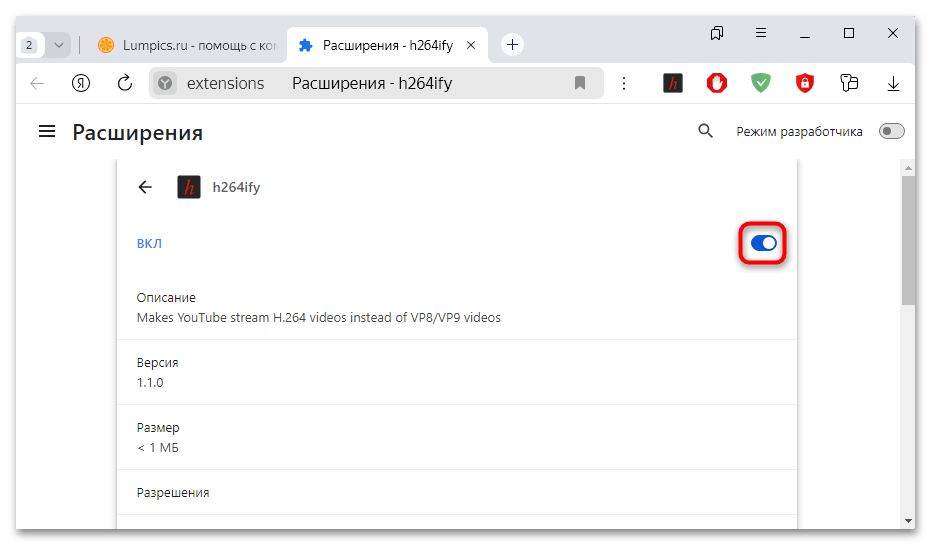
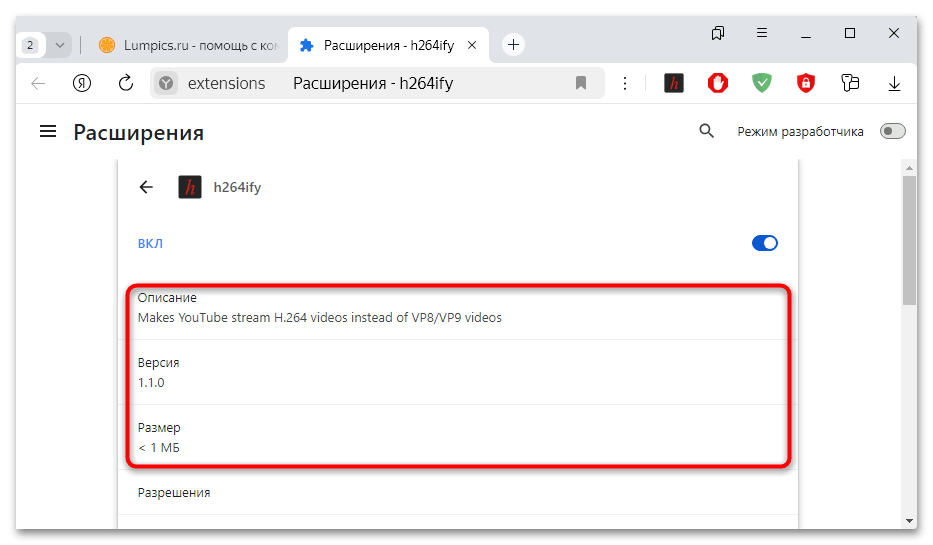
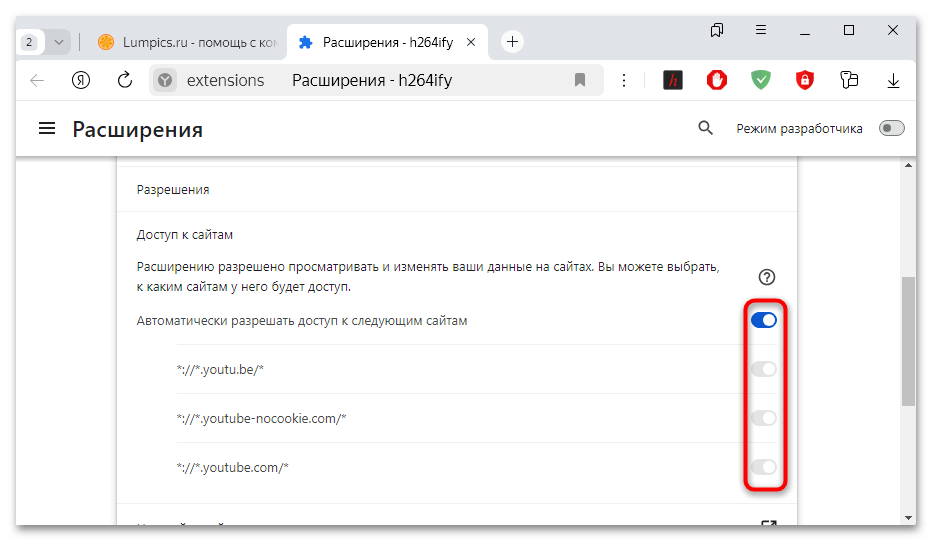
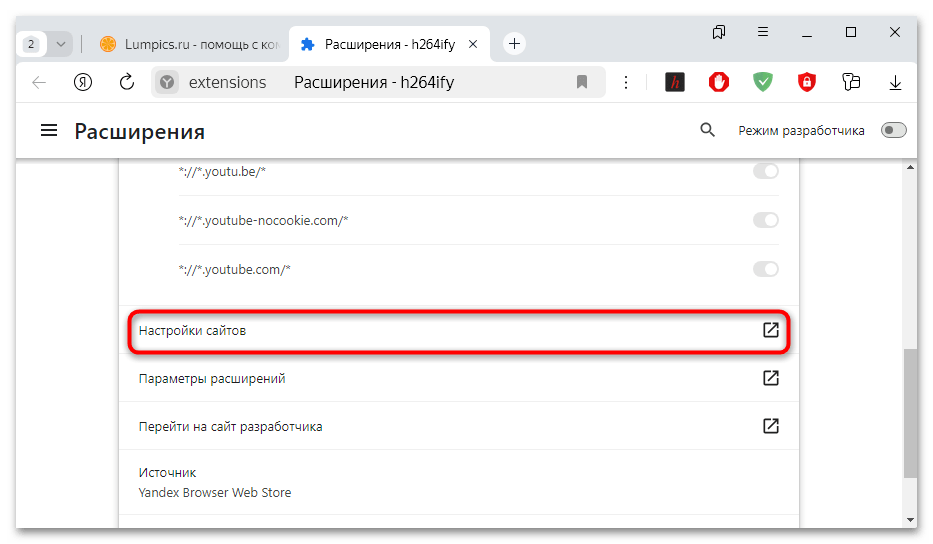
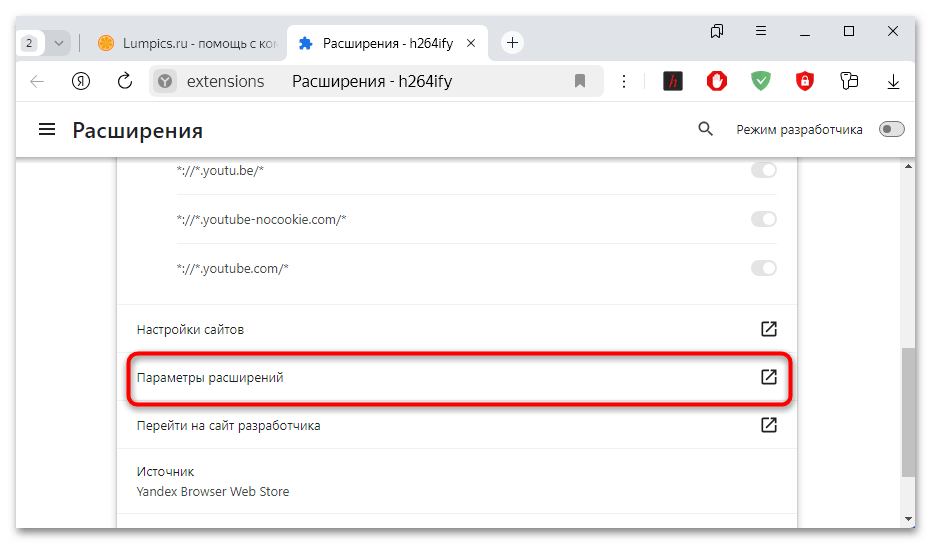
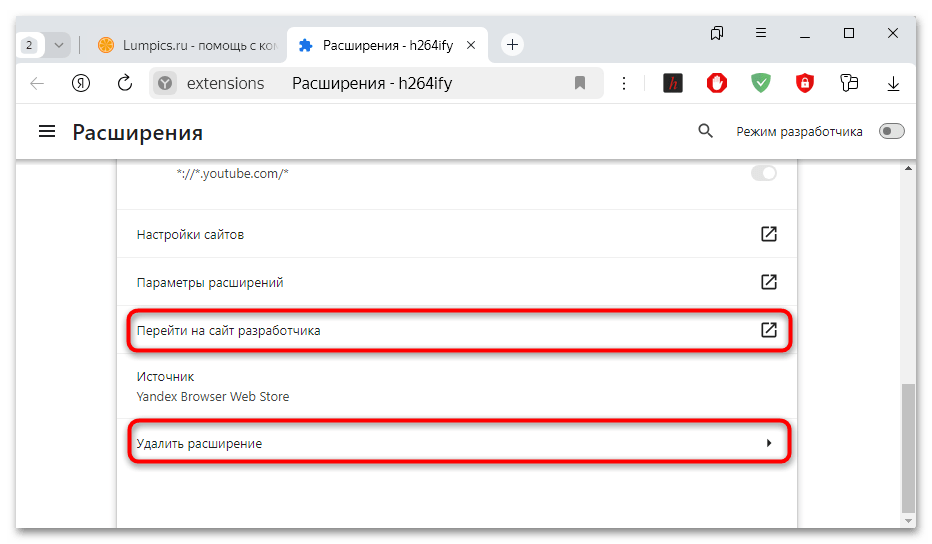
Как видно, пользоваться расширением достаточно просто – дополнительных манипуляций для настройки не требуется, поскольку все начинает работать в автоматическом режиме после установки h264ify в Яндекс Браузер.
 Наша группа в TelegramПолезные советы и помощь
Наша группа в TelegramПолезные советы и помощь
 lumpics.ru
lumpics.ru



Задайте вопрос или оставьте свое мнение